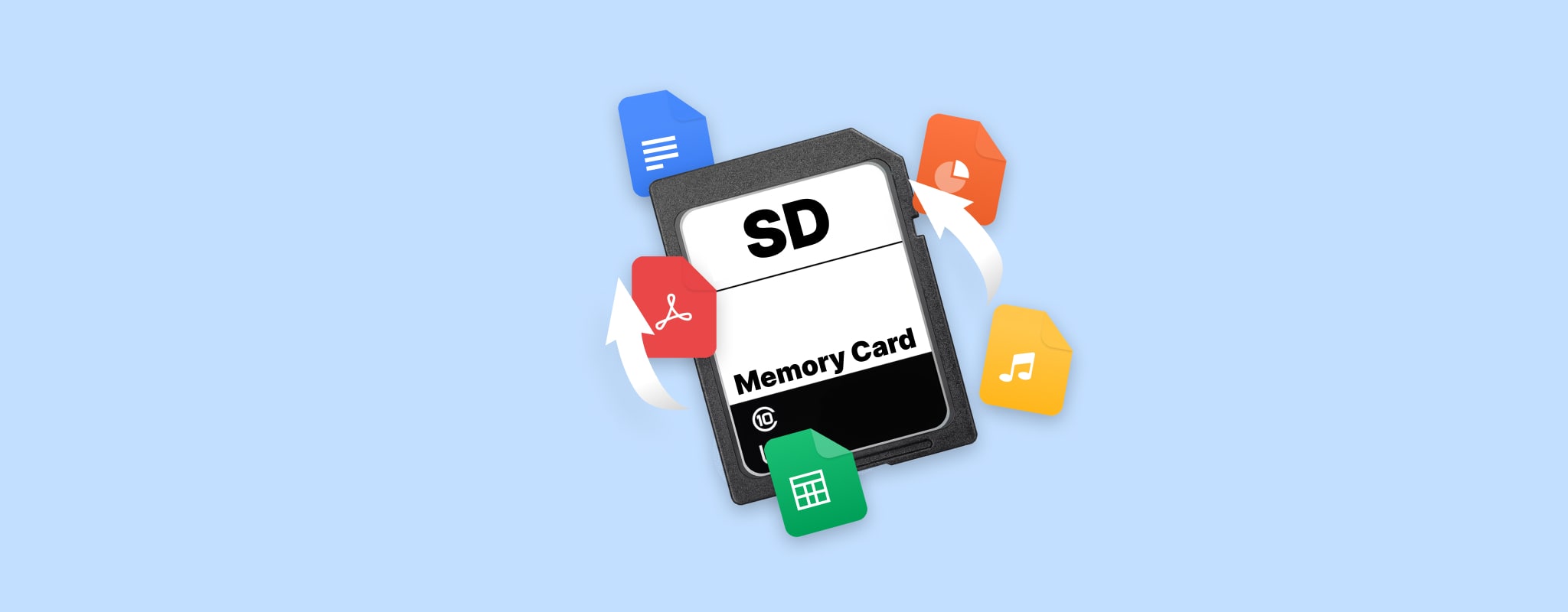 將您的64GB SD卡連接到電腦後,您驚奇地發現之前有的大部分可用空間現在不見了。經過調查,您發現即使您最近沒有往SD卡寫入任何東西,SD卡的可用容量也幾乎已經滿了。這是怎麼回事?
將您的64GB SD卡連接到電腦後,您驚奇地發現之前有的大部分可用空間現在不見了。經過調查,您發現即使您最近沒有往SD卡寫入任何東西,SD卡的可用容量也幾乎已經滿了。這是怎麼回事?
嗯,這發生的原因有幾個。不用擔心,因為你通常可以相當快速且容易地解決這個問題。繼續閱讀以了解你如何恢復你的SD卡容量,以便充分使用它。
為什麼SD卡未顯示全部容量
SD卡未显示完整容量?首先,看看制造商是如何测量存储容量的。 制造商通常将1GB定义为1000MB,而实际上每GB包含1024MB。 因此,总容量会低于确切规格所指定的。
除此之外,還有一些常見的原因導致SD卡未顯示全容量:
| 原因 | 描述 |
| 🤖 病毒 | 病毒可以感染你的SD卡並執行許多惡意的操作,包括損壞你的檔案系統,使儲存空間大小顯示不正確。 |
| ❌ SD卡讀卡器不相容 | 一些老式的讀卡器不支持SDHC以及SDXC卡。當你用一個不相容的讀卡器來格式化32GB以上的卡時,它只會格式化到32GB,剩餘的空間會保持未分配。 |
| 📁 檔案系統損壞 | 當SD卡上的檔案系統變得損壞或腐敗時,一個或多個分區將無法正確顯示,你可能會看似失去SD卡上的一大塊儲存空間。 |
| 🔍 未分配的空間 | SD卡丟失的空間實際上可能是尚未被格式化的未分配空間。這部分空間是可以使用的,但只有在它被格式化成檔案系統(或被用於擴展現有分區)之後。 |
| ⚡ NAND記憶體損壞 | SD卡使用NAND記憶體晶片來存儲數據。這些晶片在可能的寫入循環次數有限之後就會失效,但它們也可能因為物理損壞而失效。 |
| 😈 假冒SD卡 | 騙子可以修改卡控制器來使SD卡讀取時顯示比實際有更多的存儲空間。你可以使用FakeFlashTest來測試你的SD卡,以確定它是否是假的。 |
我们将要探讨的许多解决方案都是一揽子修复,可以修正其他通常相关的问题,例如如果您的SD卡已满或无法访问。这些修复措施同样适用于其他SD卡变体,包括micro SD卡未显示完整容量的情况。
如何恢復SD卡到全容量
厭倦了知道你的SD卡上還有額外空間可以使用嗎?下面的方法將指導你恢復SD卡的完整容量。請注意,大多數方法都將需要你格式化你的SD卡,所以在執行之前務必備份你能夠備份的數據。
方法1:使用檔案總管進行格式化
当您的SD卡连接后,您可以在Windows文件资源管理器中轻松格式化它。这将删除其上的数据,并为您提供一个干净的起点,目的是恢复原始的容量大小。
这是如何使用文件资源管理器恢复SD卡大小的方法:
- 打開檔案總管。
- 右鍵點擊SD卡,然後點擊格式化。
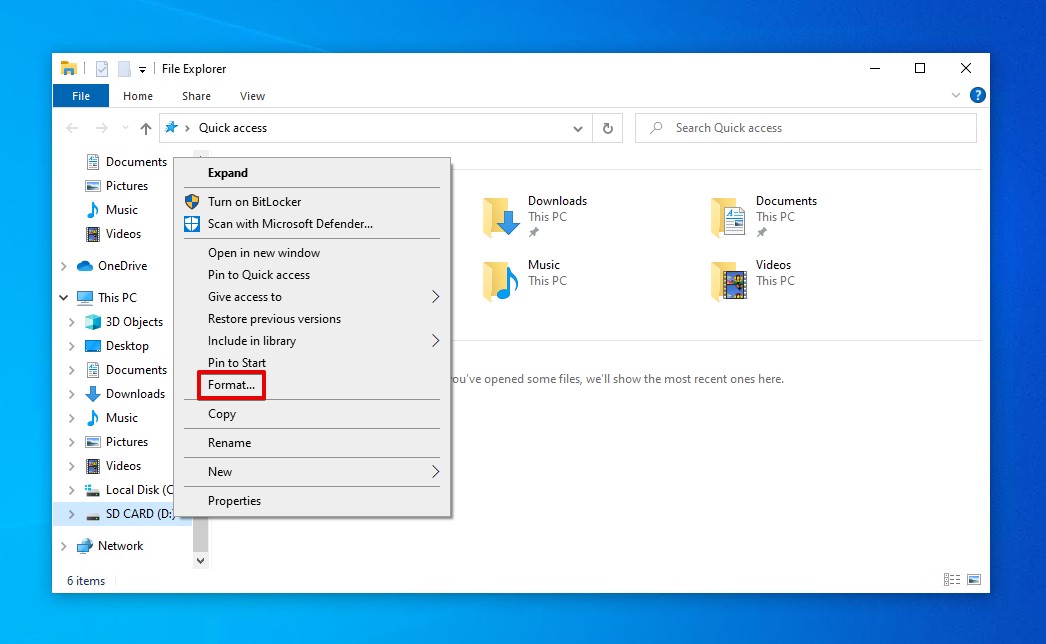
- 確定已選擇快速格式化,然後點擊開始。
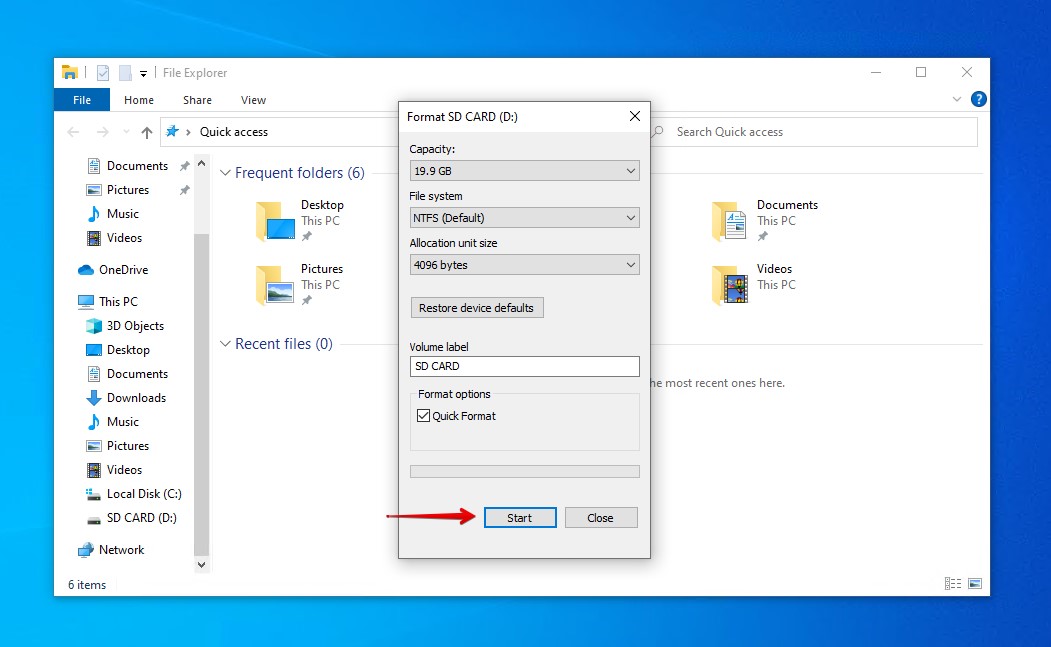
- 被要求確認時,點擊確定。
方法 2:使用磁盘管理进行格式化
磁碟管理允許您修改儲存磁碟和任何連接的儲存裝置。使用它,您可以通過格式化來恢復微型SD卡到全容量,以及其他SD卡的不同變體。
使用磁碟管理進行格式化將恢復SD卡的大小,像這樣:
- 以右鍵點擊開始並選擇磁碟管理。
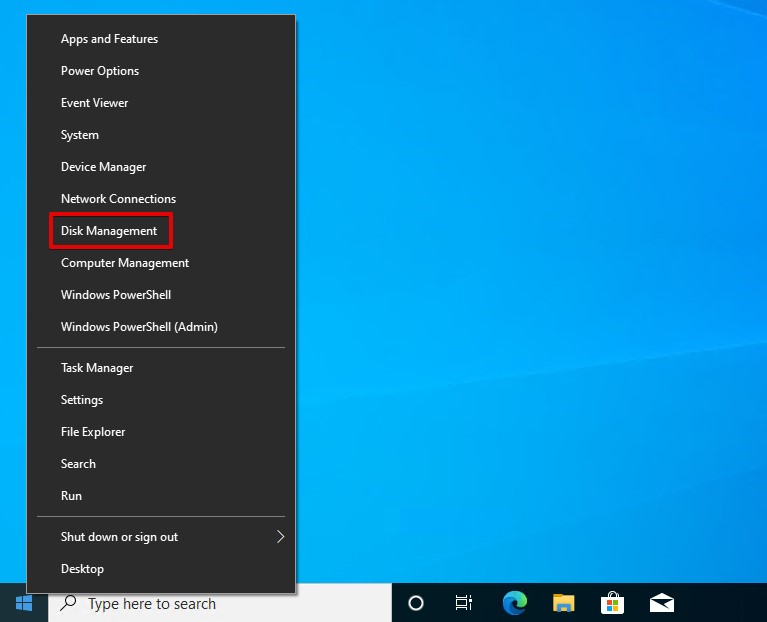
- 在SD卡分區上以右鍵點擊,選擇格式化。
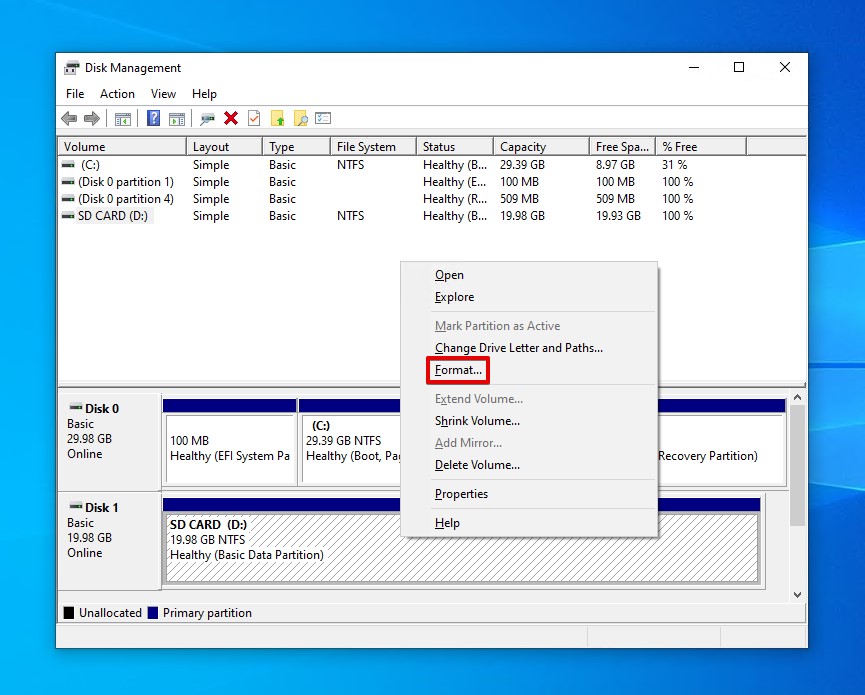
- 確認選擇了執行快速格式化,然後點擊確定。
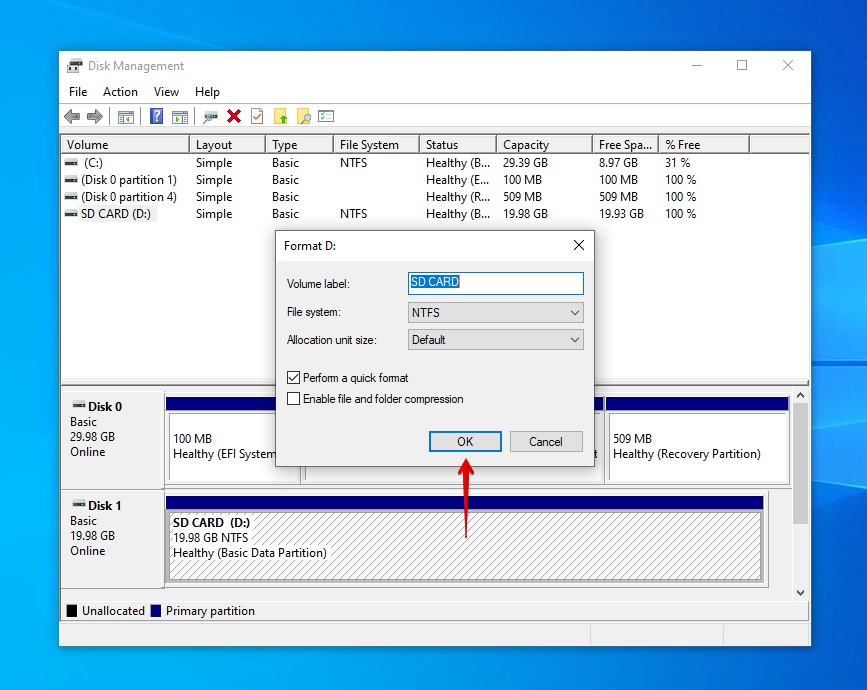
- 點擊確定進行確認。
方法3:使用 DiskPart 格式化
DiskPart 是一种命令行工具,你可以使用它来管理计算机的存储磁盘和连接的存储设备,与磁盘管理类似。
按照以下步驟使用DiskPart恢復SD卡到完整容量:
- 右键点击 开始 并且选择 Windows PowerShell (管理员)。

- 输入
diskpart。按 回车。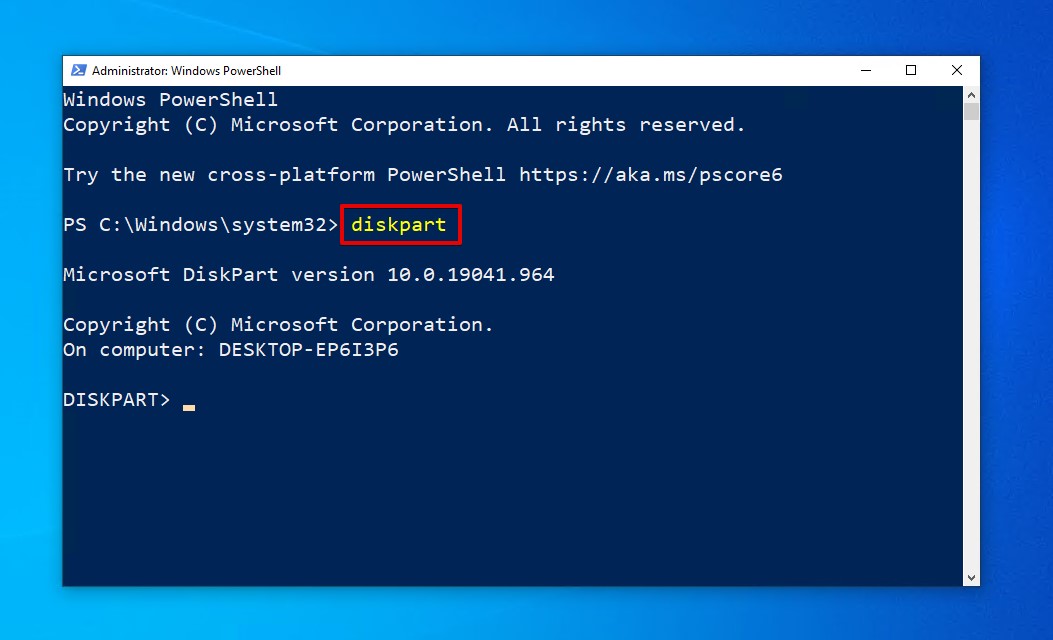
- 输入
list disk然后按 回车。记下与你的SD卡相对应的磁盘编号。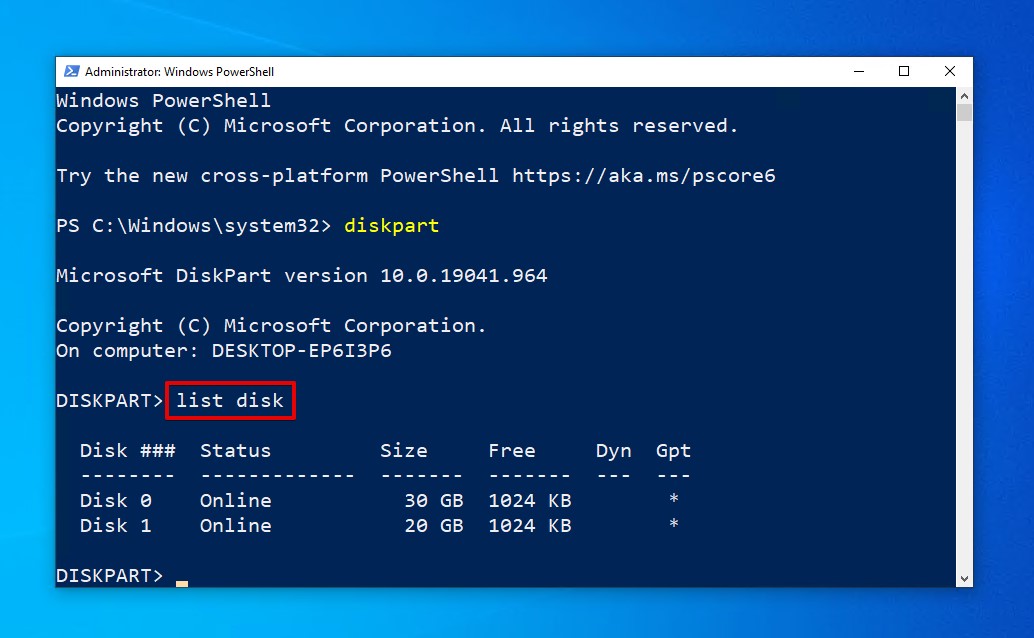
- 输入
select disk 1。用你的磁盘编号替换 1。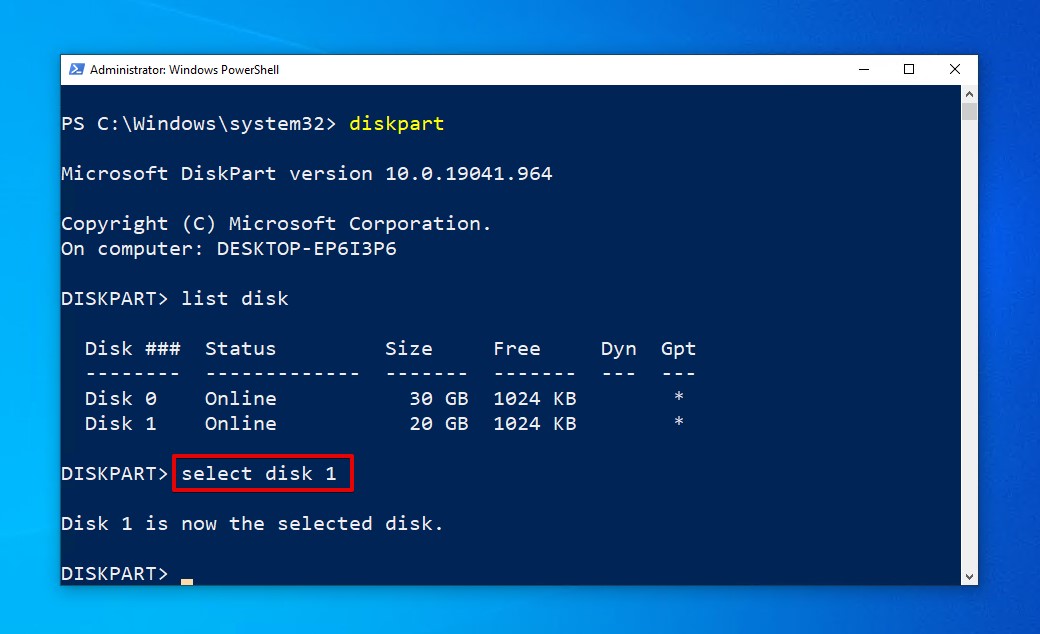
- 输入
list volume然后按 回车。记下SD卡的卷标号。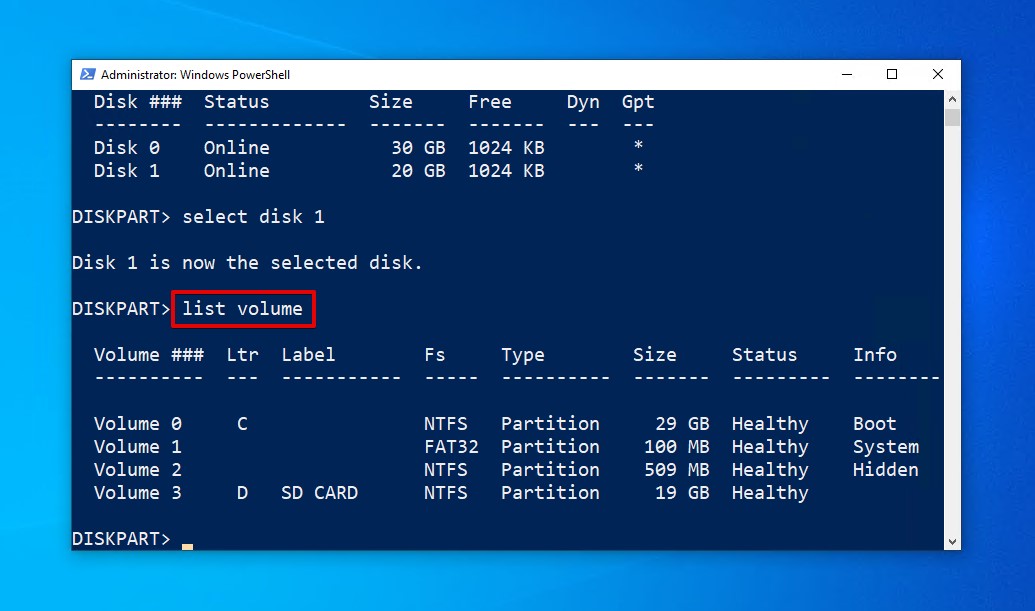
- 输入
select volume 3(用你的卷标号替换 3)然后按 回车。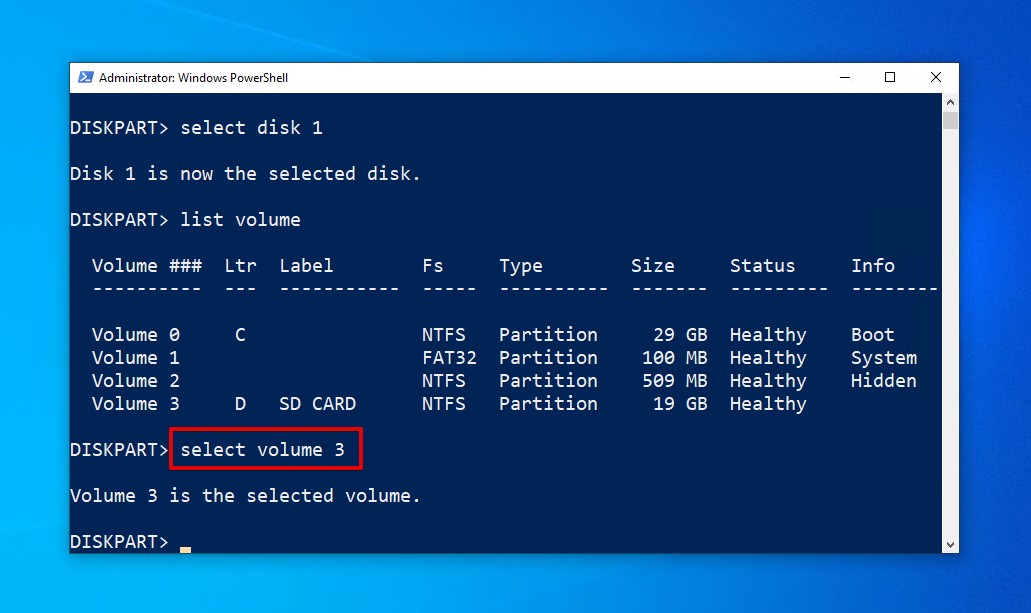
- 输入
clean然后按 回车。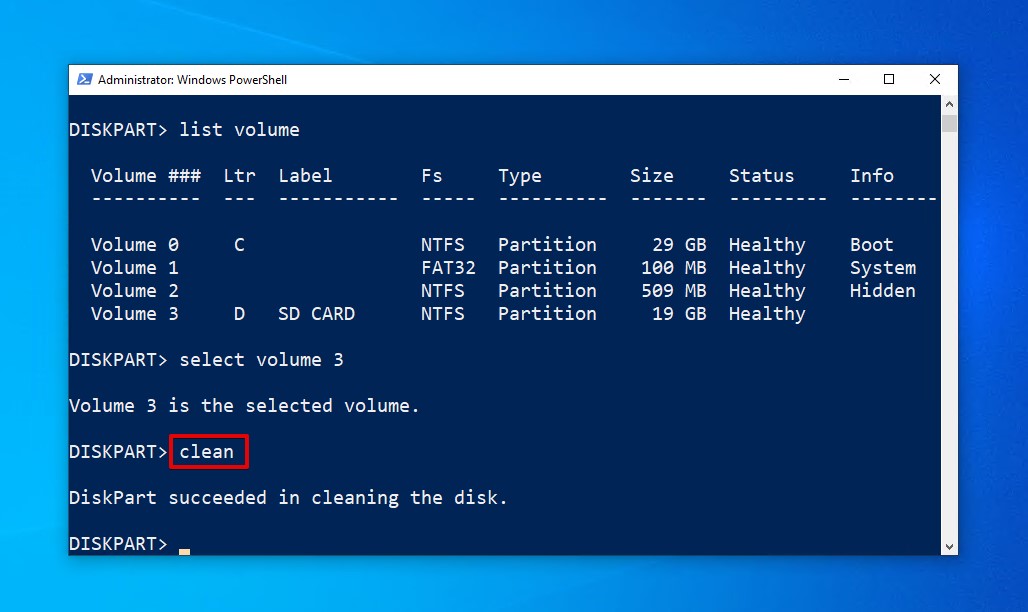
- 输入
create partition primary然后按 回车。这样会创建一个新的空白主分区。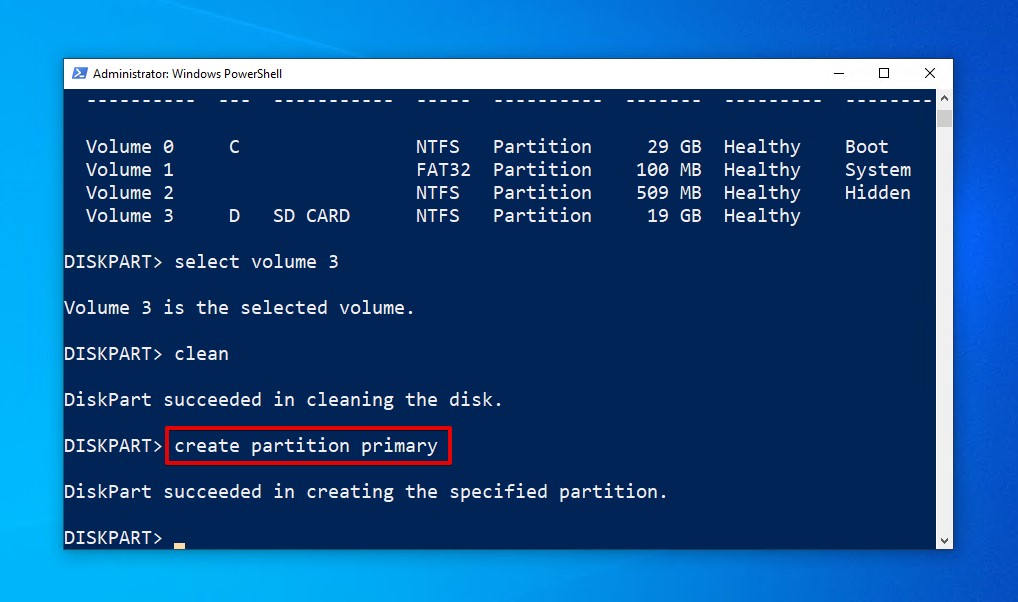
- 输入
format fs=ntfs。你可能需要根据你正要格式化的SD卡,将 ntfs 替换为其他文件系统,比如 fat32。按 回车。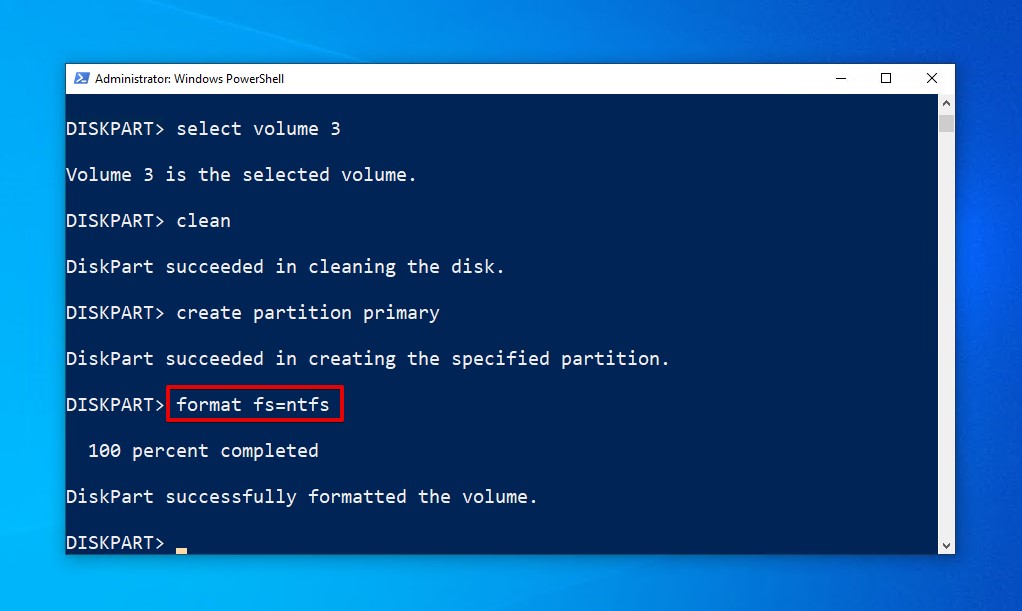
- 输入
assign然后按 回车。这样会分配一个驱动器字母并完成过程。
方法 4: 使用未分配空間擴展大小
未分配的空間是指SD卡上尚未分配給卷的可用空間。您可以使用這個空間來創建一個新的卷,或擴展現有的卷以增加其容量。
以下是如果SD卡显示错误大小时,您可以如何扩展您的容量:
- 右鍵點擊開始按鈕,然後選擇磁碟管理。
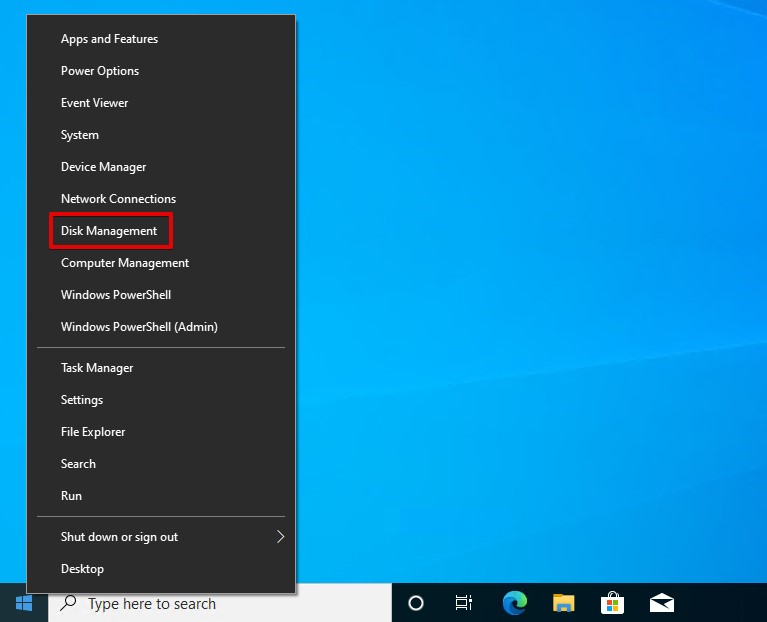
- 右鍵點擊你SD卡上的工作磁區,選擇擴充磁區。
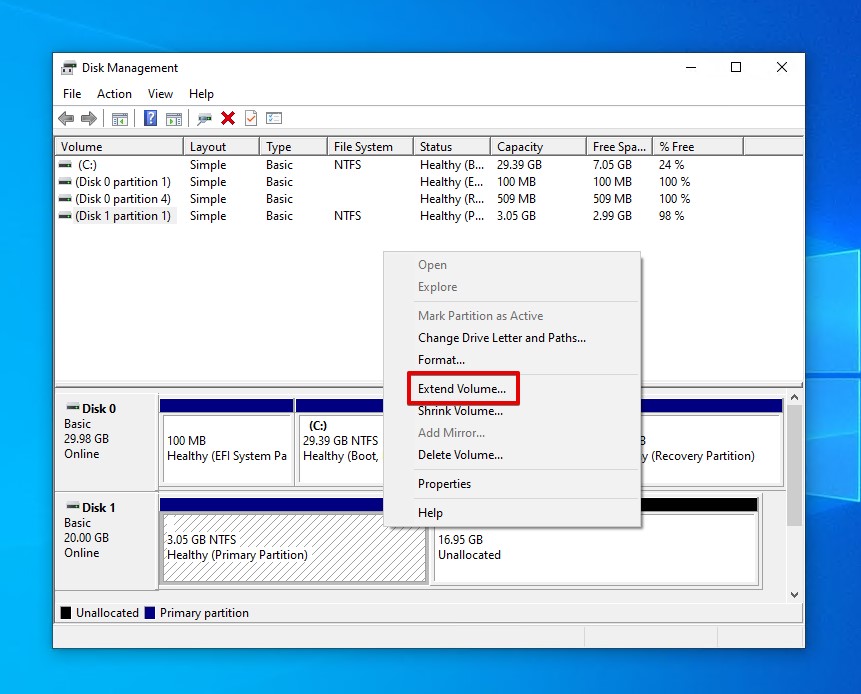
- 點擊下一步。
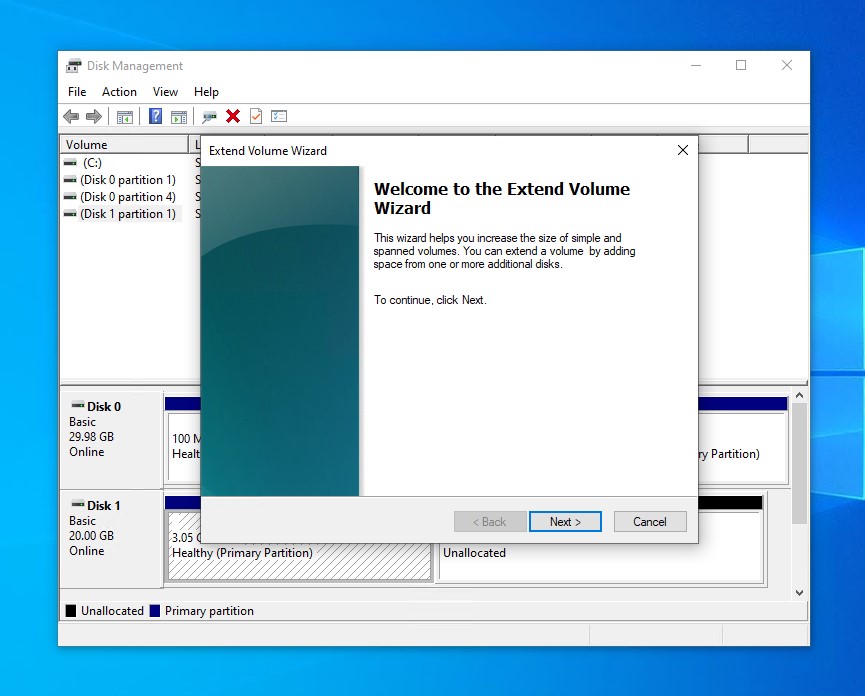
- 選擇你想要以MB為單位擴充磁區的大小,預設會選擇所有可用空間。點擊下一步。
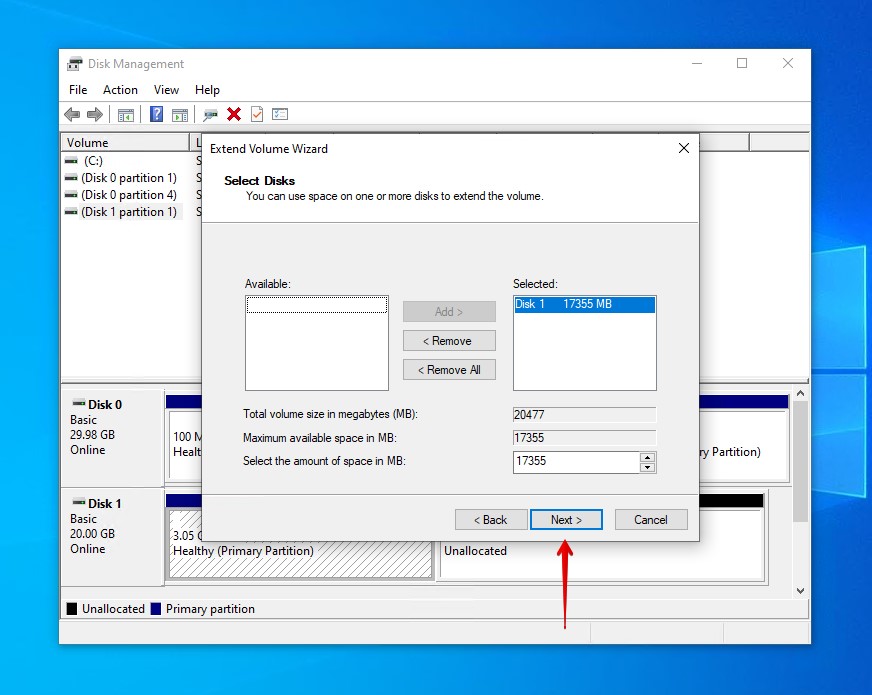
- 點擊完成。
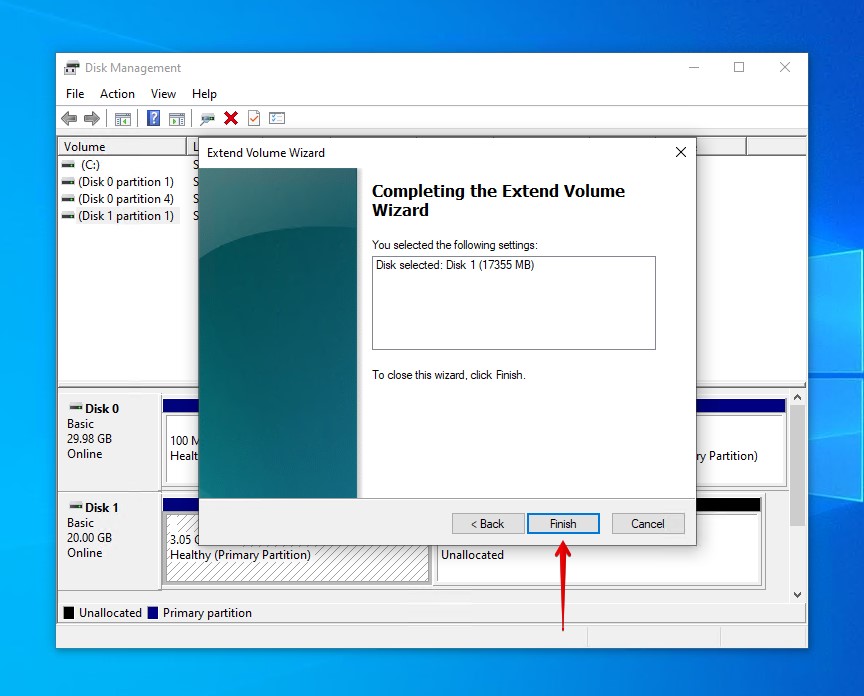
如何在修复SD卡容量后恢复数据
如果您在格式化之前沒有備份SD卡上的數據,現在該專注於數據恢復以取回這些數據了。Disk Drill是一款數據恢復工具,即使在格式化後也能掃描SD卡,以恢復丟失的文檔、圖片、影片和其他檔案類型。
按照以下步骤使用Disk Drill执行数据恢复:
- 下載並安裝 Disk Drill。
- 選擇您的 SD 或 micro SD 卡,然後點擊 搜尋丟失數據。

- 當掃描完成後,點擊 查看找到的項目。

- 從列表中選擇您想要恢復的文件。利用 恢復機率 一欄來獲取哪些數據有最好的恢復機會的提示。準備好後,點擊 恢復。

- 選擇一個恢復位置,該位置不在您正在恢復的 SD 卡上。要完成恢復,點擊 下一步。

結論
SD(包括SDHC與SDIO)、迷你SD以及micro SD記憶卡有時可能無法顯示其真實容量。例如,一張SD卡理應是32 GB,卻只顯示了56 MB。這可能是由於惡意軟體、SD卡讀卡機不兼容、檔案系統損壞以及NAND記憶體損壞等原因引起的。
修复这个问题的最佳方式是格式化卡以恢复功能。请注意,这样做会删除卡上的所有数据,因此在您执行修复之前,请确保您恢复了您能够恢复的数据。




